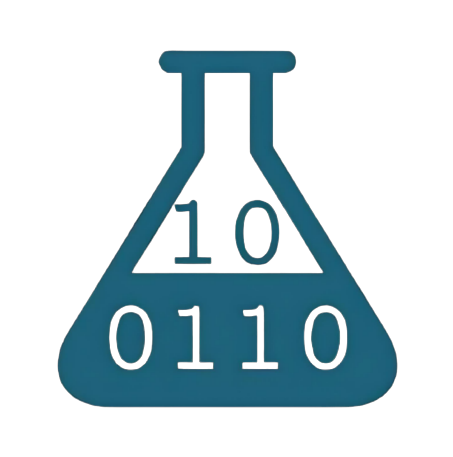Bisakah kita dapat mengetahui siapa saja yang masuk kedalam Server menggunakan SSH Service? tentu saja bisa, kita hanya perlu mencari tahu lokasi file log pada server tersebut. Umumnya lokasi file log pada Ubuntu berada di /var/log/auth.log dan Centos berada di /var/log/secure
Ubuntu
1
grep 'sshd' /var/log/auth.log
Centos
1
grep 'sshd'/var/log/secure
Output
1
2
3
[...]
Feb 17 08:26:01 Suhada sshd[16059]: Accepted password for root from xx.xxx.x.xxx port xxx ssh2
Feb 17 08:26:01 Suhada sshd[16059]: pam_unix(sshd:session): session opened for user root by (uid=0)
Namun disini kita akan setting supaya setiap user yang login SSH akan tercatat pada Server.
Oke let’s go!
Di atas adalah contoh topologi sederhana yang akan kita bahas.
1
2
3
4
5
6
7
8
9
10
SERVER : 172.16.1.2/25
TESTING USER : 172.16.1.121/25
USER 1 : 172.16.1.120/25
== Informasi SSH Users ==
# TESTING USER #
USER : usertesting
PASS : passwordnyatesting
Note: Pastikan SSH (Server) sudah terinstall pada Server
- Ubuntu
1
$ sudo apt-get install openssh-server
- Centos
1
$ yum install openssh-server
Sisi Client
Lakukan ssh menggunakan TESTING USER
1
2
$ ssh usertesting@172.16.1.2
usertesting@172.16.1.2's password: **********
Untuk melakukan pengecekan SSH Connection, kalian dapat menggunakan variable $SSH_CONNECTION.
- Contoh
1 2
$ echo $SSH_CONNECTION 172.16.1.121 54088 172.16.1.2 22
- Penjelasan
172.16.1.121= IP Address User (TESTING USER)54088= Port SSH yang dibuka pada sisi Client untuk melakukan remote ke Server (akan terbuka dengan sendirinya secara random)202.89.117.69= IP Address Server22= Default Port SSH pada Server
Untuk kebutuhan Logging, kita harus parsing terlebih dahulu, supaya dapat mengambil output dari IP Address User, Port SSH Server, dan IP Address Server saja.
1
Bagimana caranya ? (¬‿¬)
Perintah untuk Parsing $SSH_CONNECTION
- Mengambil IP Address User
1
2
3
4
$ echo $SSH_CONNECTION | cut -d ' ' -f 1 # CARA PERTAMA DENGAN CUT
172.16.1.121
$ echo $SSH_CONNECTION | awk '{ print $1}' # CARA KEDUA DENGAN AWK
172.16.1.121
- Mengambil Default Port SSH Server
1
2
3
4
$ echo $SSH_CONNECTION | cut -d ' ' -f 4
22
$ echo $SSH_CONNECTION | awk '{ print $4}'
22
- Mengambil IP Address Server
1
2
3
4
$ echo $SSH_CONNECTION | cut -d ' ' -f 3
172.16.1.2
$ echo $SSH_CONNECTION | awk '{ print $3}'
172.16.1.2
Jika sudah mendapatkan informasi tersebut lalu bagaimana cara agar setiap users yang login, Server akan mencatat aktifitas tersebut pada kita?
Oke akan saya jelaskan terlebih dahulu.
Sisi Server
Pertama yang dilakukan tentu saja masuk kedalam server 😂. Buatlah file ssh-login.sh ( filename terserah diisi dengan apa saja. ) dan edit file tersebut seperti script dibawah ini & pindahkan file ke /etc/profile.d/.
1
2
3
4
5
6
7
8
9
10
11
12
13
14
15
16
17
18
19
root@zerobyteid:~# cat ssh-login.sh
#!/bin/bash
# SCRIPT UNTUK MENCATAT USER YANG LOGIN
IP_ADDRESS_USER=$(echo $SSH_CONNECTION | cut -d ' ' -f 1)
PORT_SSH=$(echo $SSH_CONNECTION | awk '{ print $4}')
IP_ADDRESS_SERVER=$(echo $SSH_CONNECTION | cut -d ' ' -f 3)
# VARIABLE UNTUK TIMESTAMP
TANGGAL=$(date "+%Y-%m-%d %H:%M:%S")
# PESAN
echo "User ${USER} telah masuk kedalam server (${IP_ADDRESS_SERVER}) menggunakan IP ADDRESS ${IP_ADDRESS_USER} PORT ${PORT_SSH} Pada ${TANGGAL}" >> /tmp/user-login-ssh.txt
echo "------------------------------" >> /tmp/user-login-ssh.txt
root@zerobyteid:~# mv ssh-login.sh /etc/profile.d/
root@zerobyteid:~# chmod +x /etc/profile.d/ssh-login.sh
Note: /tmp/user-login-ssh.txt => Lokasi Log File yang akan digunakan untuk mencatat setiap user masuk kedalam Server menggunakan SSH
Testing
Untuk melakukan uji coba lakukan SSH dari usertesting ke Server.
- User Testing
1 2
$ ssh usertesting@172.16.1.2 root@172.16.1.2's password: **********
Bilamana user sudah melakukan SSH ke Server, maka setelah itu lakukan pengecekan pada Server dan pastikan apakah Script tersebut sudah mencatat User yang Login.
- Server
1 2 3
root@zerobyteid:~# cat /tmp/user-login-ssh.txt User usertesting telah masuk kedalam server (172.16.1.2) menggunakan IP ADDRESS 172.16.1.121 PORT 22 Pada 09 Mar 2020 16:40 ------------------------------
Maka ketika user1 melakukan login ke server melalui SSH maka Script akan tetap mencatat nya
1
2
3
4
5
root@zerobyteid:~# cat /tmp/user-login-ssh.txt
User usertesting telah masuk kedalam server (172.16.1.2) menggunakan IP ADDRESS 172.16.1.121 PORT 22 Pada 09 Mar 2020 16:40
------------------------------
User usersatu telah masuk kedalam server (172.16.1.2) menggunakan IP ADDRESS 172.16.1.120 PORT 22 Pada 10 Mar 2020 10:04
------------------------------